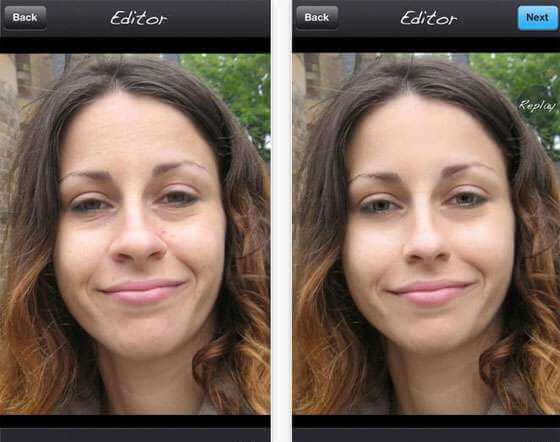Содержание
5 лучших онлайн инструментов для улучшения качества видео (2022)
Мария Матвеева
Nov 04, 2022• Проверенные решения
Необработанные кадры, снятые на смартфоны, зеркальные фотоаппараты или цифровые камеры содержат дефекты, снижающие его качество. Цвета на некоторых записанных вами снимках могут быть не такими яркими, как вы хотите, или их звук может содержать фоновые шумы которые делают его неслышимым.
Профессиональные кинематографисты часто говорят, что фильмы снимают в монтажной, поскольку именно там собирают отснятый материал и исправляют все его недостатки. Вам не нужен доступ к расширенным программным продуктам для редактирования видео если вы просто хотите повысить разрешение видеоклипа, сделать цвета более яркими или применить визуальные эффекты, потому что существует множество средств улучшения качества видео онлайн, которые вы можете использовать в своем веб-браузере.
Итак, в этой статье мы познакомим вас с некоторыми из лучших онлайн средств повышения качества видео или лучших онлайн инструментов для улучшения качества видео, которые позволят вам улучшить свои видео, прежде чем публиковать их в социальных сетях.
В этой статье:
- 1. Лучший бесплатный онлайн-инструмент для улучшения разрешения видео
- 2. Лучший онлайн-инструмент для шумоподавления видео
- 3. Лучший бесплатный онлайн-инструмент для цветокоррекции видео
- 4. Лучший бесплатный онлайн-инструмент для стабилизации видео
- 5. Лучший онлайн-инструмент для добавления фильтров и визуальных эффектов к видео
Как сделать качество видео лучше? Почти все онлайн-приложения для редактирования видео предлагают больше, чем один способ улучшить качество видео, но набор инструментов, которые вы будете иметь в своем распоряжении, зависит от выбранного вами видеоредактора.
Следовательно, различные онлайн-усилители качества работают лучше всего, когда они используются для конкретной задачи редактирования видео. Вот некоторые из лучших онлайн-видеоредакторов, которые вы можете использовать для улучшения качества видео.
1. Лучший бесплатный онлайн-инструмент для улучшения разрешения видео
HDconvert — Онлайн HD видео конвертер
HDconvert — это в первую очередь конвертер видеофайлов, который позволяет пользователям изменять формат, в котором сохраняются их видеофайлы. Кроме того, платформа предлагает множество настроек экспорта, которые позволяют увеличивать или уменьшать разрешение ваших видеофайлов. Ограничений по размеру файла нет, поэтому вы можете загрузить любой файл в HDconvert независимо от его размера, но вы должны помнить, что загрузка больших видеофайлов может занять время.
После завершения процесса загрузки вы можете выбирать из широкого спектра разрешений видео от 240p до UHD 4K. Вы должны приобрести премиум-версию HDconvert, если хотите экспортировать видеофайлы в разрешении Full HD, Ultra HD или 4K.
2. Лучший онлайн-инструмент для шумоподавления видео
Filmora — Видеоредактор для удаления шума
Удаление фонового шума с помощью инструментов для редактирования аудио, которые вы можете найти онлайн, может оказаться более сложной задачей, чем кажется. Параметры шумоподавления, предлагаемые онлайн-платформами для редактирования аудио, такими как TwistedWave, просто недостаточно мощны, чтобы гарантировать полное удаление фоновых шумов.
Параметры шумоподавления, предлагаемые онлайн-платформами для редактирования аудио, такими как TwistedWave, просто недостаточно мощны, чтобы гарантировать полное удаление фоновых шумов.
Мы предлагаем использовать программное обеспечение для редактирования видео Filmora для компьютеров Mac и ПК, если вы хотите легко устранить все фоновые шумы из ваших аудиозаписей.
После того, как вы создали новый проект в Filmora, вы должны импортировать видео или аудиофайл в редактор и поместить файл на шкалу времени. Если вы поместили видеофайл на шкалу времени Filmora, вы должны щелкнуть по нему правой кнопкой мыши и выбрать в меню опцию «Отключить звук». Аудиофайл будет добавлен к звуковой дорожке на шкале времени, и вам нужно просто дважды щелкнуть по нему, чтобы получить доступ к вкладке редактирования звука программного обеспечения. Установите флажок рядом с параметром «Удалить фоновый шум» и перейдите к выбору интенсивности удаления шума.
Скачать Бесплатно
Для Win 7 или новее (64 бит OS)
Безопасная загрузка
Скачать Бесплатно
Для macOS 10.12 или новее
Безопасная загрузка
3. Лучший бесплатный онлайн-инструмент для цветокоррекции видео
Clideo — Редактор яркости видео
Редактор Clideo предлагает множество инструментов для редактирования аудио и видео, которые вы можете использовать для вырезания, поворота или изменения размера видео. Его инструмент «Настроить видео» позволяет вам управлять значениями яркости, контрастности, насыщенности и оттенка видеоклипов, которые вы загружаете в Clideo. Этот онлайн-усилитель видео с цветокоррекцией не может обрабатывать файлы размером более 500 МБ, а это означает, что вы можете использовать его только для обработки коротких видеороликов.
Все, что вам нужно сделать, чтобы изменить яркость или насыщенность видео, — это перетащить ползунок влево или вправо, пока вы не найдете значение, которое идеально соответствует вашему видео.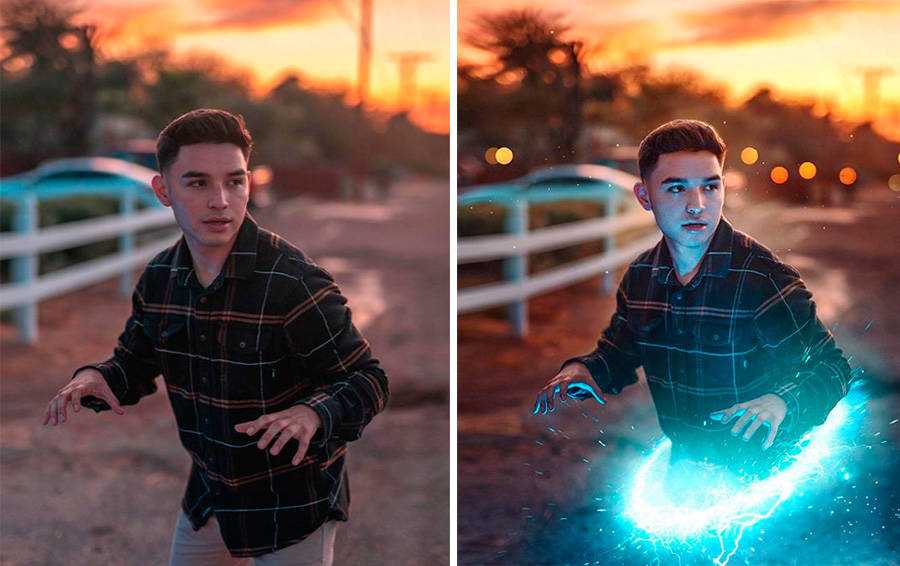 При желании вы можете сделать цвета менее яркими с помощью инструмента «Настроить видео» или использовать ползунок «Виньетка», чтобы выделить центральные фигуры в кадре. Несмотря на то, что инструмент «Настроить видео» от Clideo предлагает только основные параметры цветокоррекции, вы все равно можете использовать этот онлайн-усилитель видео, чтобы сделать цвета в ваших видео яркими.
При желании вы можете сделать цвета менее яркими с помощью инструмента «Настроить видео» или использовать ползунок «Виньетка», чтобы выделить центральные фигуры в кадре. Несмотря на то, что инструмент «Настроить видео» от Clideo предлагает только основные параметры цветокоррекции, вы все равно можете использовать этот онлайн-усилитель видео, чтобы сделать цвета в ваших видео яркими.
4. Лучший бесплатный онлайн-инструмент для стабилизации видео
EZGif — Инструмент для стабилизации видео
Съемка видео с рук затруднена, даже если вы обученный профессионал, но это не значит, что шаткие видеоролики, записанные с помощью цифровой камеры или смартфона, не могут быть исправлены. EZGif — это простой онлайн-инструмент, предназначенный для упрощения процесса создания GIF-файлов, который также предлагает базовые инструменты для редактирования видео.
Ознакомьтесь с другими онлайн-инструментами для стабилизации видео здесь.
Его автоматический стабилизатор видео обеспечивает простой и бесплатный способ уменьшить дрожание камеры в видеоклипах.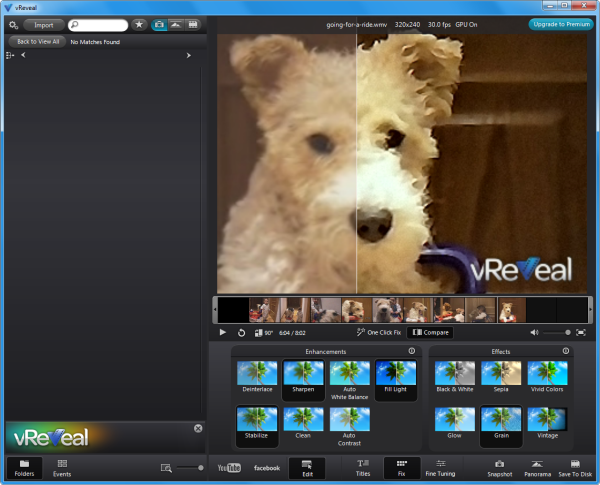 Вам просто нужно загрузить видеоклип со своего компьютера или из онлайн-источника и дождаться завершения процесса загрузки.
Вам просто нужно загрузить видеоклип со своего компьютера или из онлайн-источника и дождаться завершения процесса загрузки.
После этого вы должны нажать кнопку «Стабилизировать», а затем сохранить файл на свой компьютер после завершения процесса стабилизации. Платформа EZGif не может стабилизировать видеофайлы размером более 100 МБ, что значительно ограничивает ваши возможности, поскольку большинство видеоклипов, которые вы записываете на смартфоны или цифровые камеры, будут превышать предельный размер файла платформы.
5. Лучший онлайн-инструмент для добавления фильтров и визуальных эффектов к видео
Kizoa — Создатель ролика онлайн
Почти все онлайн-усилители видео предлагают набор визуальных эффектов, которые можно использовать, чтобы сделать цвета в видео более яркими или добавить в видео предварительно анимированные элементы. Kizoa — это онлайн-редактор слайд-шоу и видеоредактор, который предоставляет вам доступ к огромной библиотеке визуальных эффектов, вы можете бесплатно подать заявку на все видеоклипы, которые вы редактируете с помощью этой платформы.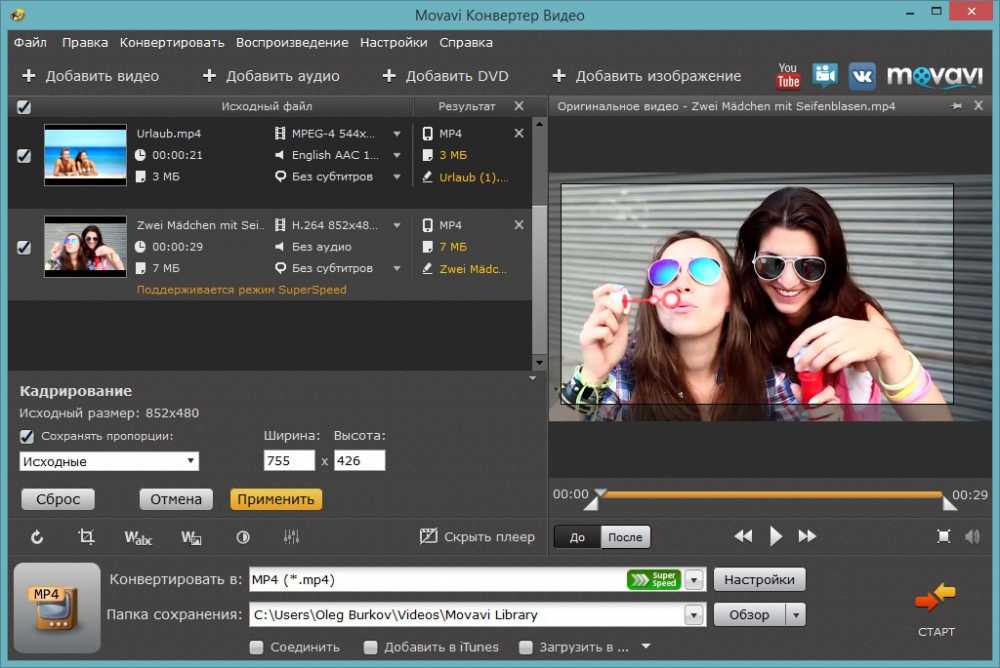
Чтобы начать просмотр коллекции эффектов Kizoa, вам просто нужно перейти на вкладку «Эффекты». Затем вы можете выбрать категорию, например «Движение», «Погода» или «Вечеринка», и выбрать эффект, который лучше всего подходит для редактируемого видеоклипа. Перетащите выбранный эффект на видеоклип, который вы хотите улучшить, и Kizoa автоматически применит его к отснятому материалу. Имейте в виду, что вам необходимо приобрести премиум-версию Kizoa, если вы хотите иметь доступ ко всем фильтрам и визуальным эффектам, которые предоставляет этот онлайн-редактор видео.
Заключение
Простое вмешательство по редактированию видео может иметь значение между видео, которое набирает тысячи репостов или лайков в социальных сетях, и видео, которое не привлекает внимания зрителей.
Инструменты для улучшения качества видео, которые мы представили в этой статье, позволяют всем их пользователям улучшать разрешение видео или улучшать цвета, но какой из этих веб-видеоредакторов вы выберете, зависит от задачи редактирования видео, которую вы хотите выполнить.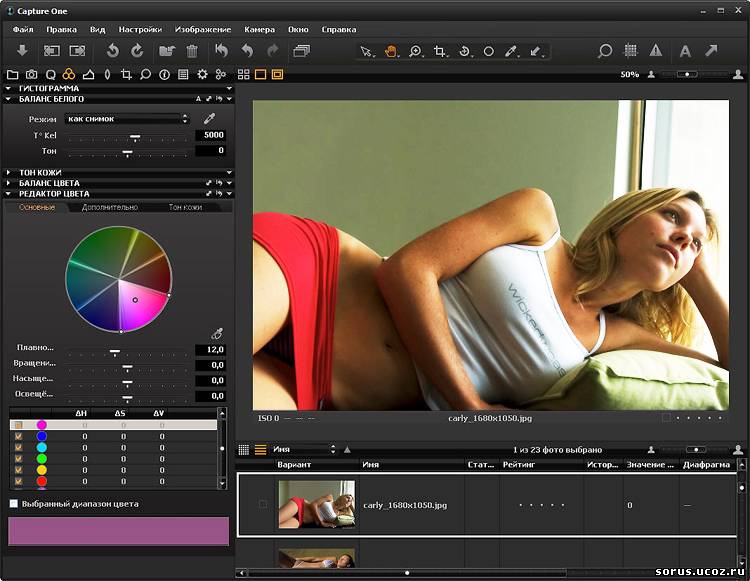 Вы часто редактируете свои видео онлайн? Как улучшить качество видео? Оставьте комментарий и сообщите нам, какой усилитель качества онлайн-видео вам нравится больше всего.
Вы часто редактируете свои видео онлайн? Как улучшить качество видео? Оставьте комментарий и сообщите нам, какой усилитель качества онлайн-видео вам нравится больше всего.
Мария Матвеева
Мария Матвеева писатель и любитель все, что связано с видео.
Автор @Мария Матвеева
2022 Обзор 6 выдающихся онлайн-улучшителей качества видео
Вы когда-нибудь смотрели видеоклип или фильм с плохим качеством? Раздражает правда? И вы перестанете любить его. Но взбодрись! Потому что с помощью усилителей видео, представленных сегодня на рынке, вы теперь можете улучшить желаемое видео. Если вы не можете позволить себе инструмент для улучшения видео на своем устройстве, вы можете положиться на онлайн-улучшитель видео. В этом посте мы представили обзор шести лучших усилители качества видео онлайн бесплатно, которые помогут вам решить распространенные проблемы, связанные с низким качеством. Мы почти уверены, после прочтения этой статьи. Вы будете иметь в виду, что лучше всего выбрать, что удовлетворит ваше удовлетворение.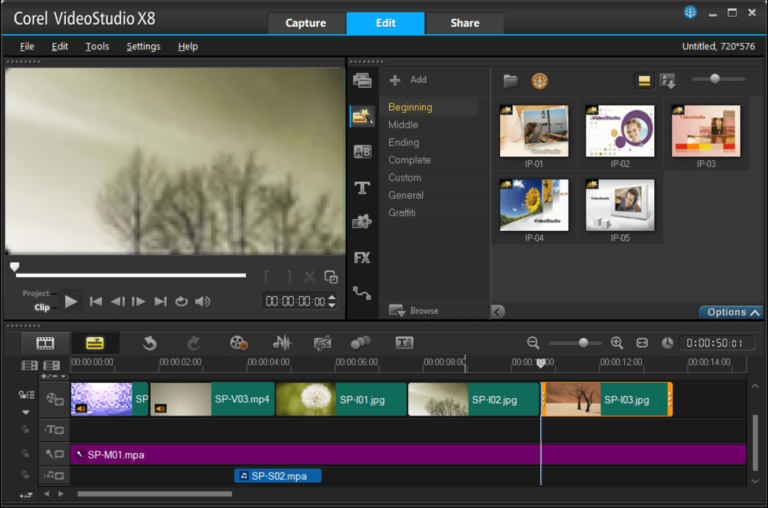
Улучшитель видео онлайн
- Часть 1. Шесть лучших онлайн-улучшителей качества видео
- Часть 2. Рекомендация: лучший офлайн-улучшитель видео
- Часть 3. Часто задаваемые вопросы о Video Enhancer Online
Часть 1. Шесть лучших онлайн-улучшителей качества видео
AnyMP4 Бесплатный видео конвертер онлайн
Платформа: Онлайн
Цена: Это Бесплатно
Общий рейтинг: 5.0
AnyMP4 Бесплатный видео конвертер онлайн это бесплатное программное обеспечение, которое конвертирует видеофайлы в различные форматы. Он поддерживает несколько форматов видео, таких как MP4, MOV, AVI, M4V, MKV, FLV, WMV и многие другие. Кроме того, оно может конвертировать видео в такие аудиоформаты, как MP3, AAC, AC3, WMA, WAV и т. д. Хотя это программное обеспечение работает как конвертер, оно также является лучшим бесплатным онлайн-улучшителем видео на все времена. Это бесплатное программное обеспечение может улучшить качество видео, редактируя разрешение видео до 1080p.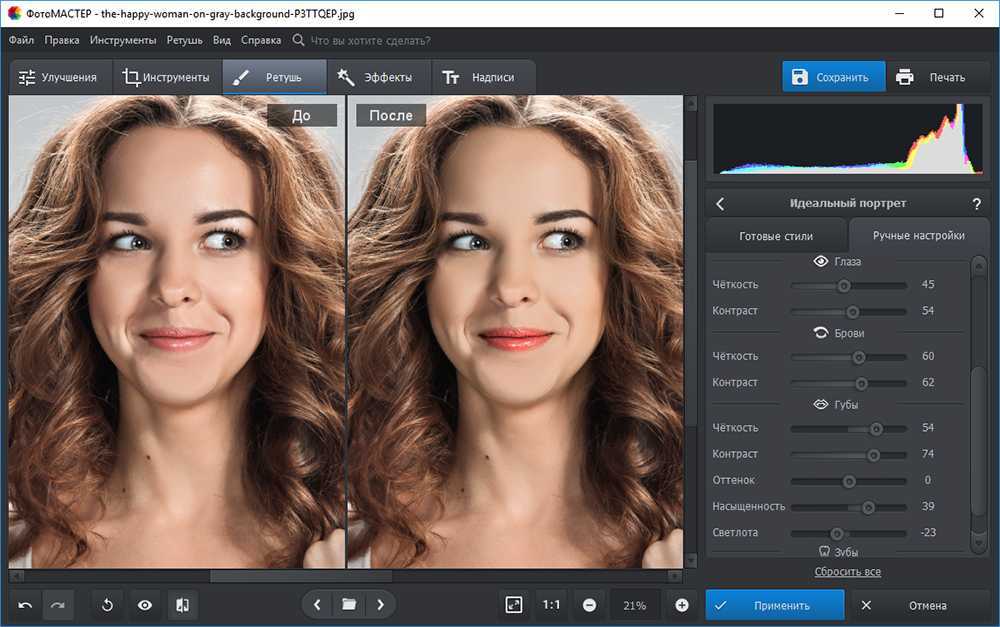 Кроме того, вы можете настроить частоту кадров вашего видео от 12 кадров в секунду до 60 кадров в секунду. Точно так же вы можете установить битрейт видео до 20000 кбит/с для удовлетворительного результата.
Кроме того, вы можете настроить частоту кадров вашего видео от 12 кадров в секунду до 60 кадров в секунду. Точно так же вы можете установить битрейт видео до 20000 кбит/с для удовлетворительного результата.
Плюсы:
- 1. Поддерживается более 300 форматов.
- 2. Услуги бесплатны.
- 3. Отсутствие штаммов осложнений.
- 4. Гладкий пользовательский интерфейс.
Минусы:
- Он пока не поддерживает разрешение видео UHD.
Clideo
Платформа: Онлайн
Цена: Это Бесплатно
Общий рейтинг: 4.5
Clideo это быстрый бесплатный онлайн-улучшитель качества видео, который позволяет вам легко редактировать видео, как 1, 2, 3. В его основном интерфейсе. Вы можете увидеть ползунки, которые используются для настройки яркости, контрастности, насыщенности, оттенка видео и даже ползунки для добавления эффектов затухания и виньетирования к вашим видео. Этот бесплатный усилитель качества видео никогда не доставит вам проблем благодаря простому в использовании пользовательскому интерфейсу.
Плюсы:
- 1. Удобство для неопытного пользователя.
- 2. Больше возможностей для редактирования видео.
- 3. Возможность обновления цвета.
Минусы:
- Он поддерживает ограниченное количество форматов файлов.
FlexClip
Платформа: Онлайн
Цена: Это Бесплатно
Общий рейтинг: 4.6
FlexClip — это бесплатный онлайн-усилитель яркости видео и качества звука, который поможет вам настроить видео хорошего качества. Это программное обеспечение для онлайн-редактирования имеет множество встроенных свойств редактирования, таких как цветокоррекция, добавление фильтров, удаление фонового шума и повышение разрешения видео, которые могут сделать ваше видео потрясающим. Но если вы хотите добавить водяной знак к своему видео, к сожалению, этот онлайн-улучшитель качества видео не предлагает функции водяного знака.
Плюсы:
- 1. Более продвинутые функции редактирования.
- 2.
 Он предоставляет множество фильтров.
Он предоставляет множество фильтров. - 3. Поддерживает высокое разрешение.
- 4. Шумоподавитель.
Минусы:
- 1. Не прост в использовании для начинающих.
- 2. Нет водяных знаков
Клип Чемпион
Платформа: Онлайн
Цена: Это Бесплатно
Общий рейтинг: 4.4
Клип Чемпион является следующим в списке наиболее часто используемых бесплатных онлайн-усилителей разрешения видео. Этот многофункциональный онлайн-улучшитель видео имеет множество функций редактирования для создания вашего шедевра. Он заполнен различными шаблонами, стоковыми видео, стоковыми изображениями, графическим дизайном и многим другим, что помогает персонализировать видео хорошего качества.
Плюсы:
- 1. Оснащен множеством функций редактирования.
- 2. Он поддерживает множество форматов входных и выходных файлов.
- 3. Бесплатное использование.
Минусы:
- За дополнительные функции нужно платить.

Онлайн видео резак
Платформа: Онлайн
Цена: Это Бесплатно
Общий рейтинг: 4.6
Онлайн видео резак — это гибкий онлайн-усилитель разрешения видео, в котором реализованы базовые функции редактирования для создания видео хорошего качества. Используя этот браузерный видеоулучшитель, вы можете обрезать, поворачивать, кадрировать, изменять разрешение видео и сохранять его в другом формате видеофайла.
Плюсы:
- 1. Не требуется регистрация.
- 2. Простота использования.
- 3. Быстрое редактирование видео.
- 4. Нет необходимости в оплате.
Минусы:
- Поддержка ограниченного количества форматов файлов.
Мастер проектирования
Платформа: Онлайн
Цена: Это Бесплатно
Общий рейтинг: 4.5
Мастер проектирования это последний, но не менее важный онлайн-улучшитель видео. Использование этого бесплатного веб-редактора улучшения видео в Интернете не требует усилий. Он имеет множество привлекательных шаблонов для создания невероятного персонализированного видео. Кроме того, он поставляется с тысячами видео, изображений и графики хорошего качества, которые в основном можно использовать бесплатно.
Он имеет множество привлекательных шаблонов для создания невероятного персонализированного видео. Кроме того, он поставляется с тысячами видео, изображений и графики хорошего качества, которые в основном можно использовать бесплатно.
Плюсы:
- 1. Наполнен тысячами уникальных шаблонов.
- 2. Акции с бесчисленным количеством видео, изображений и графики.
- 3. Удобный интерфейс.
Минусы:
- Ограниченные возможности с использованием бесплатной версии.
Часть 2. Рекомендация: лучший офлайн-улучшитель видео
AnyMP4 Video Converter Ultimate
Платформа: Windows и Mac
Цена: 66.75 долларов США (пожизненно), 33.75 долларов США (1 месяц)
AnyMP4 Video Converter Ultimate — лучший офлайн-улучшитель качества видео, которому доверяют миллионы подписчиков со всего мира. Предположим, вам сложно найти в Интернете средство для улучшения качества видео 4K. В этом случае вам лучше всего загрузить это многофункциональное программное обеспечение, которое может обрабатывать видео с разрешением Ultra High Definition.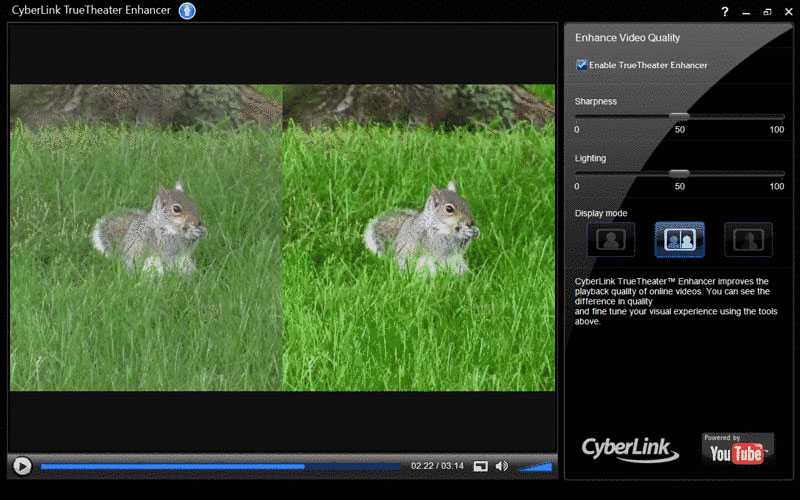
Используя этот инструмент, вы можете улучшить качество своего видео, превзойдя свои ожидания. Это еще один шаг к совершенству, поскольку у вас есть возможность повышать разрешение видео, оптимизировать яркость и контрастность, удалять видеошумы и уменьшать дрожание видео. Эти улучшенные функции, полученные с помощью этого программного обеспечения, довольно уникальны, потому что вы можете создать шедевр, который вы даже не можете себе представить. Кроме того, это программное обеспечение оснащено мощными функциями редактирования, которые могут вращать, обрезать, добавлять эффекты и фильтровать ваше видео.
Кроме того, вы можете разделить видео на несколько экранов, добавить водяной знак и субтитры, если это необходимо. Его набор инструментов позволяет удалять водяные знаки из видео, ускорять воспроизведение видео, создавать GIF-файлы, корректировать цвет видео и многое другое.
. AnyMP4 Video Converter Ultimate лучше всего рекомендуется, чем использовать онлайн-улучшитель разрешения видео бесплатно. Если вам нужен безграничный опыт редактирования видео, лучше использовать программное обеспечение, которое не будет ограничивать вас в том, что вы хотите.
Если вам нужен безграничный опыт редактирования видео, лучше использовать программное обеспечение, которое не будет ограничивать вас в том, что вы хотите.
Плюсы:
- 1. Он предлагает 30-дневную бесплатную пробную версию.
- 2. Простота использования.
- 3. Быстрое редактирование видео.
- 4. Нет необходимости в оплате.
Минусы:
- Поддержка ограниченного количества форматов файлов.
Часть 3. Часто задаваемые вопросы о Video Enhancer Online
Как улучшить качество видео онлайн?
Используя браузерный улучшитель видео, такой как AnyMP4 Free Video Converter Online, вы можете улучшить качество своего видео всего за несколько шагов:
1. Просмотрите официальный сайт приложения, затем добавьте файлы, щелкнув значок Добавить файлы для конвертации кнопку.
2. Отредактируйте свои видеофайлы, установив высокое разрешение видео, отрегулировав частоту кадров и битрейт видео.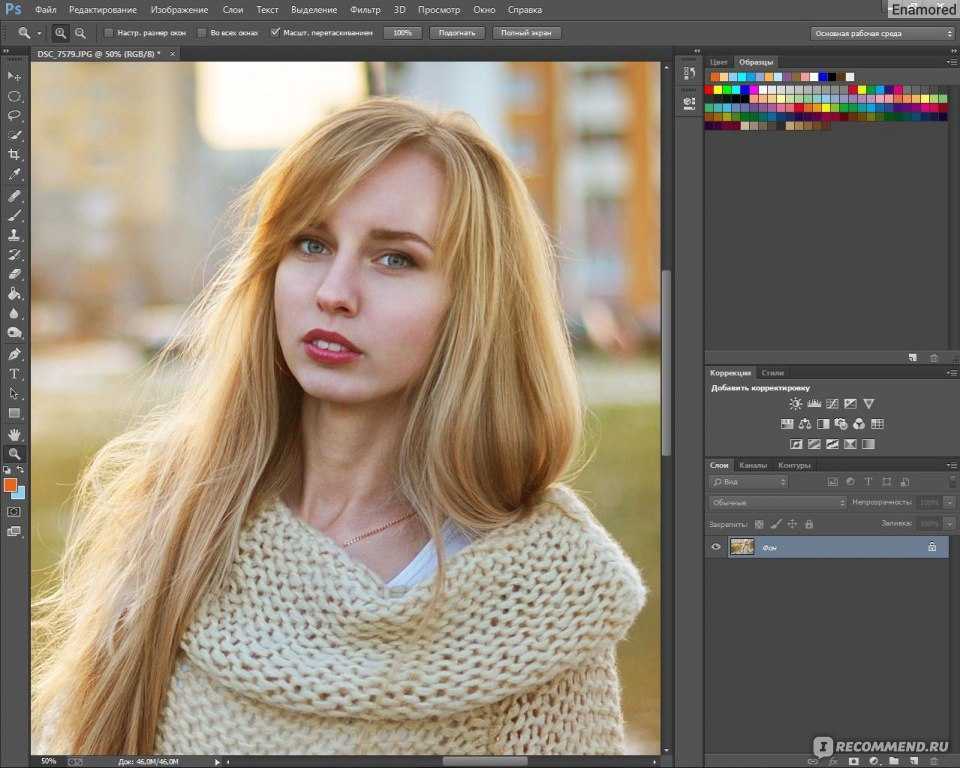
3. Выберите желаемый формат видео, затем нажмите Конвертировать кнопку.
Что вы подразумеваете под AI-усилителем видео?
Усилители видео AI — это программное обеспечение, поддерживаемое технологией искусственного интеллекта. Доступно программное обеспечение, такое как AnyMP4 Улучшение видео использование процессоров технологии искусственного интеллекта для редактирования и улучшения качества видео. Если вы спрашиваете, есть ли в Интернете бесплатный ИИ-усилитель видео, вы можете поискать в Google доступные браузерные ИИ-улучшители видео.
Влияет ли регулировка битрейта на качество видео?
Битрейт зависит от разрешения. Чем выше битрейт видео, тем выше его качество. Увеличение битрейта также увеличивает размер файла видео, что приводит к замедлению экспорта. Мы все хотим видео хорошего качества, но учтите, что всегда должен быть баланс.
Заключение
Бесспорно, существуют способы улучшить качество видео как онлайн, так и оффлайн. К этому времени мы уже знаем, какой из шести свободных усилители качества видео является лучшим среди лучших.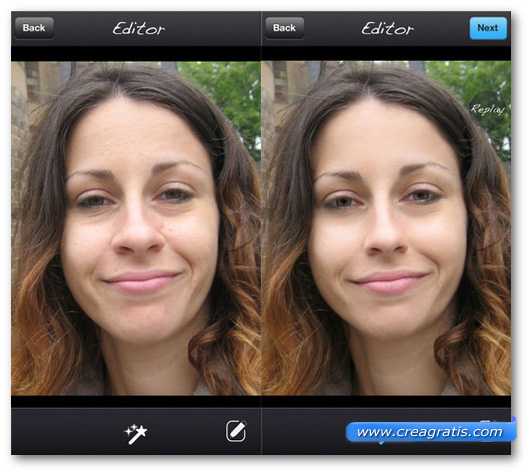 И если вы найдете этот пост полезным и информативным, вы можете поделиться им в своих существующих учетных записях в социальных сетях, чтобы связаться со своими друзьями и другими людьми, которые ищут такое же решение.
И если вы найдете этот пост полезным и информативным, вы можете поделиться им в своих существующих учетных записях в социальных сетях, чтобы связаться со своими друзьями и другими людьми, которые ищут такое же решение.
6 онлайн-улучшителей качества видео, которые стоит попробовать
- Дом
- Советы по созданию фильмов
- 6 онлайн-улучшителей качества видео, которые стоит попробовать
Дорин | Подписаться |
Последнее обновление
Как улучшить качество видео? Удобнее всего использовать онлайн-усилители качества видео. Вот некоторые из лучших онлайн-улучшителей видео, которые вы можете использовать для улучшения качества видео. Если вам нужны дополнительные функции редактирования видео, попробуйте MiniTool MovieMaker.
Что такое усилитель видео?
Усилитель видео — это профессиональный инструмент, предназначенный для улучшения разрешения видео, стабилизации видео с дрожанием, удаления фонового шума, регулировки яркости, насыщенности и контрастности и т. д.
д.
Ниже представлены некоторые из лучших онлайн-улучшителей качества видео, которые позволят вам полировать ваши видео.
Лучшие инструменты для улучшения качества видео онлайн
- Kozia
- HDconvert
- Клидео
- Эзгиф
- Adobe Spark
- Клипчамп
1. Kozia
Kizoa — это онлайн-редактор слайд-шоу и видео, который дает вам доступ к огромной библиотеке визуальных эффектов, и вы можете применять их, чтобы сделать цвета в видео более яркими или добавить в видео предварительно анимированные элементы. .
Если вы хотите использовать все фильтры и визуальные эффекты, предоставляемые этим онлайн-редактором видео, вы должны приобрести премиум-версию Kizoa.
2. HDconvert
HDconvert — это конвертер видеофайлов, который позволяет пользователям изменять формат видеофайлов. Кроме того, платформа также позволяет повысить качество видео, изменив разрешение видеофайла.
Вы можете выбирать из множества разрешений видео от 240p до UHD 4K. Если вы хотите экспортировать видеофайлы в разрешении Full HD, Ultra HD или 4K, вам необходимо приобрести премиум-версию HDconvert.
Если вы хотите экспортировать видеофайлы в разрешении Full HD, Ultra HD или 4K, вам необходимо приобрести премиум-версию HDconvert.
3. Clideo
Clideo — это многофункциональная платформа с множеством инструментов для редактирования изображений, аудио и видео. Вы можете использовать его для исправления цветов видео, чтобы улучшить качество видео.
Инструмент «Настройка видео» позволяет регулировать яркость, контрастность, насыщенность, добавлять виньетку и затемнять видео. Однако этот онлайн-улучшитель качества видео не может обрабатывать медиафайлы размером более 500 МБ.
4. Ezgif
Ezgif — это простой онлайн-редактор анимированных GIF-изображений, который также предлагает основные инструменты для редактирования видео. Это очень полезно для улучшения качества видео за счет стабилизации дрожащего видео.
Автоматический инструмент стабилизации видео обеспечивает простой, но эффективный способ уменьшить дрожание камеры в видеоклипах. Однако он не может стабилизировать видеофайлы размером более 100 МБ, что значительно ограничивает ваши возможности.
5. Adobe Spark
Adobe Spark занимает последнее место в списке лучших средств повышения качества онлайн-видео, позволяя быстро улучшать видео и получать высококачественные результаты.
Помимо редактирования видео, Adobe Spark также можно использовать для создания впечатляющей социальной графики и веб-страниц за считанные минуты. Однако сначала вам необходимо зарегистрировать учетную запись Adobe или войти в систему, используя свои учетные данные Google или Facebook.
6. Clipchamp
Clipchamp — еще один бесплатный онлайн-редактор видео, который позволяет пользователям легко вносить базовые изменения для улучшения качества видео. С помощью этого веб-инструмента вы можете обрезать, обрезать и объединять видео, добавлять текст, переходы, звуковые эффекты и многое другое.
Clipchamp имеет простой в использовании и интуитивно понятный пользовательский интерфейс, который упрощает задачу улучшения качества видео.
Вы выяснили, какой онлайн-улучшитель видео лучше всего соответствует вашим потребностям после просмотра всех лучших онлайн-улучшителей видео? Если у вас есть какие-либо другие практические усилители видео, которые вы можете порекомендовать, сообщите нам об этом через [email protected] или поделитесь ими в разделе комментариев ниже.
Читайте также:
- Как сделать видео из фотографий | 4 простых способа
- Как легко создать список воспроизведения M3U? 3 лучших метода
- Как сделать музыку длиннее в истории Instagram [Полное руководство]
- 4 лучших приложения для создания обложек альбомов для Android и iOS
- 7 лучших экстракторов акапеллы для создания акапеллы из любой песни
- Твиттер
- Линкедин
- Реддит
Об авторе
Комментарии пользователей:
видео усилитель | Мощный онлайн-улучшитель
Используйте наш видеоулучшитель, чтобы улучшить внешний вид ваших видео, всего несколькими изменениями ползунка
Онлайн-улучшитель видео
Ваше видео получилось слишком темным или ярким, хотите добавить немного больше контраста? Вы хотите добавить несколько эффектов или переходов для более качественного вида? Наш онлайн-улучшитель видео идеально подходит для всех этих ситуаций.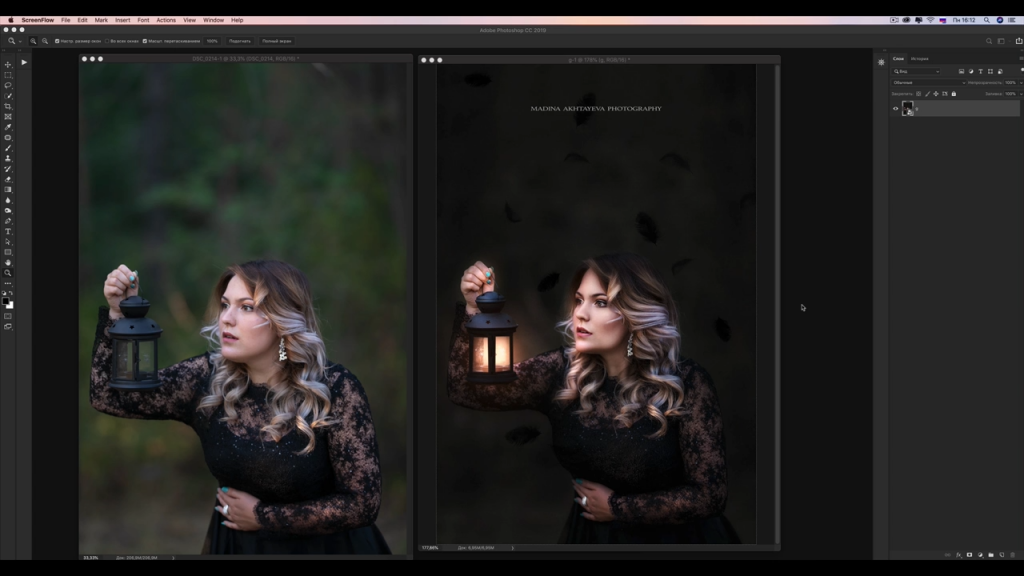
Самое приятное в нем то, что оно поставляется с мощными функциями, и вам даже не нужно его устанавливать. Просто нажмите кнопку «Начать» выше, и вы готовы улучшить качество своего видео всего за несколько кликов и настроек.
Мощный усилитель качества видео
Flixier содержит множество функций, которые позволят вам улучшить качество видео. Яркость, насыщенность, контрастность или оттенок — это лишь некоторые из основных настроек, которые вы можете сделать. Хотя вы можете пойти дальше с нашим усилителем качества видео и изменить значения гаммы.
Улучшите качество своего видео в Интернете
Ничто так не разочаровывает при использовании нового инструмента, как необходимость ждать загрузки и установки только для того, чтобы убедиться, что инструмент очень сложный и не справляется с поставленной задачей. С Flixier вам никогда не придется ждать, просто зайдите на наш сайт, и вы готовы улучшить качество своего видео.
Улучшите видео с помощью фильтров
Помимо множества функций настройки цвета, наш видеоулучшитель также поставляется с фильтрами, которые вы можете применить к своему видео одним щелчком мыши.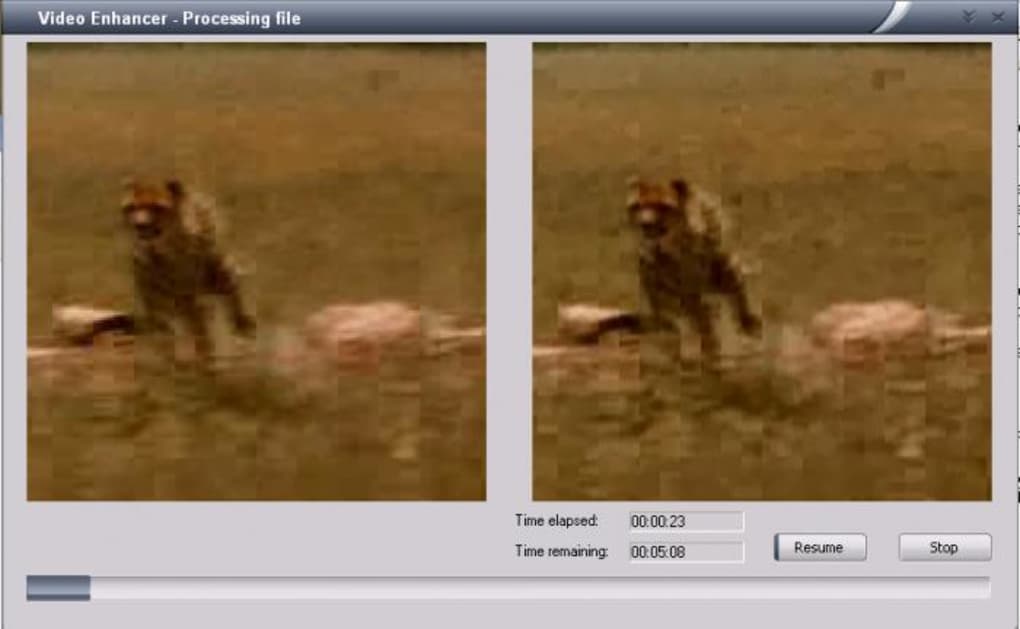 Если вы хотите получить особое представление о своем видео и не хотите возиться с ползунками и настройками, это отличный вариант.
Если вы хотите получить особое представление о своем видео и не хотите возиться с ползунками и настройками, это отличный вариант.
Бесплатный онлайн-улучшитель видео
Наш онлайн-улучшитель видео можно использовать бесплатно, так что вы можете попробовать его и посмотреть, работает ли он на вас, не тратя денег. Вам даже не нужно создавать учетную запись. Просто нажмите кнопку «Начать» или «Выбрать видео», и все готово.
Как улучшить качество видео?
Добавьте видео на Flixier
Первое, что вам нужно сделать, это добавить видео на Flixier. Нажмите кнопку «Выбрать видео» выше и выберите источник для импорта видео во Flixier. У вас есть возможность импортировать с вашего компьютера или из различных облачных сервисов.
Улучшить качество видео
Это важная часть. Перетащите свое видео на временную шкалу Flixier и перейдите на вкладку «Цвет» в правой части экрана. Здесь вы можете применить цветовой фильтр или изменить следующие настройки, чтобы улучшить качество видео:
Яркость — измените яркость вашего видео.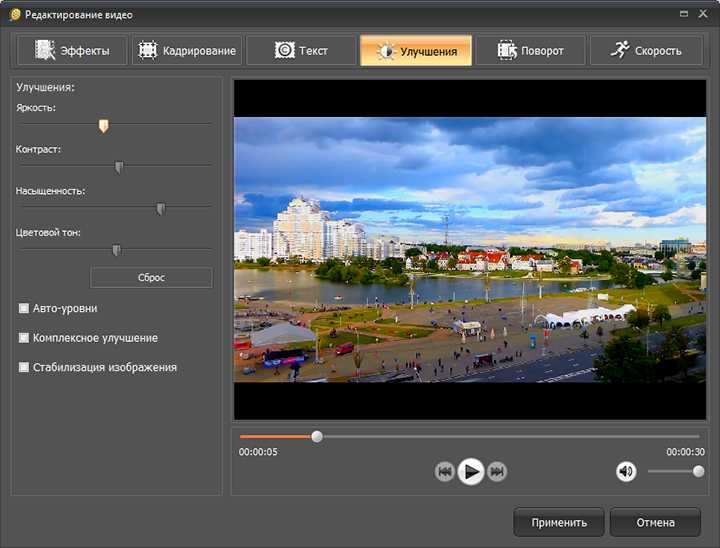
Контрастность — более низкая контрастность означает больше деталей, но более мягкое видео, в то время как более высокая контрастность означает более богатое изображение, но вы можете потерять некоторые детали. Лично мне нравятся видео с большей контрастностью.
Насыщенность — увеличение или уменьшение интенсивности цвета
Оттенок — изменение диапазона цветов в видео
Гама — настройка ярких и темных участков.
Для получения дополнительных параметров улучшения вы можете перейти на вкладку «Эффекты» и изменить ползунок «Виньетка».
Скачать улучшенное видео
Когда изменения вас устроят, просто нажмите кнопку «Экспорт» в правом верхнем углу экрана, ваше видео будет обработано на суперскорости на наших облачных серверах и автоматически загрузится на ваш компьютер, когда будет готово.
Зачем использовать Flixier для улучшения качества видео
Предварительный просмотр улучшений в реальном времени
Flixier намного опережает другие онлайн-редакторы видео, предлагая предварительный просмотр ваших изменений в реальном времени.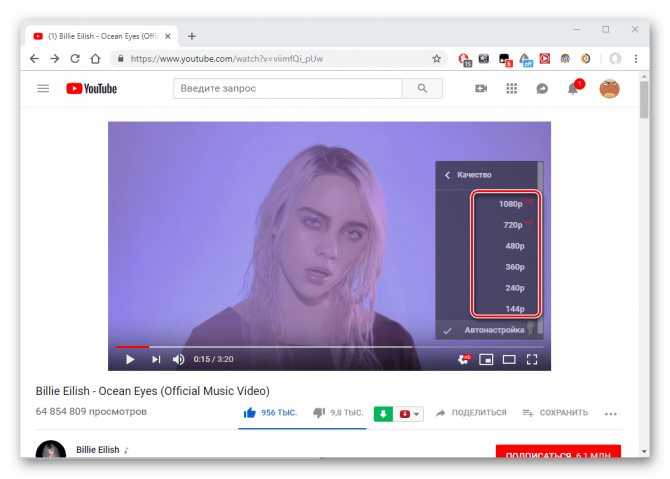 Просто нажмите кнопку воспроизведения в любое время, и вы сможете увидеть, как ваше видео меняется на любом этапе. Имейте в виду, что разрешение вашего видео может быть уменьшено во время предварительного просмотра, чтобы позволить большому количеству компьютеров воспроизводить видео и учитывать более низкую скорость Интернета.
Просто нажмите кнопку воспроизведения в любое время, и вы сможете увидеть, как ваше видео меняется на любом этапе. Имейте в виду, что разрешение вашего видео может быть уменьшено во время предварительного просмотра, чтобы позволить большому количеству компьютеров воспроизводить видео и учитывать более низкую скорость Интернета.
Улучшите качество видео с помощью переходов
Во многих случаях вашим видео не нужно многого, чтобы они выглядели хорошо, но хороший переход между разными клипами сделает его более профессиональным. Flixier поставляется в комплекте с более чем 50 переходами, которые вы можете использовать для улучшения качества видео, просто перетаскивая их на свое видео на временной шкале.
Усилитель разрешения видео
Хотя Flixier имеет возможность изменять разрешение видео, мы не рекомендуем это делать. Это почти всегда будет приводить к нежелательным артефактам в вашем видео, независимо от используемого вами инструмента.
Сжатие видео с минимальной потерей качества
Если у вас есть видео очень большого размера и вы хотите уменьшить его для удобства хранения или обмена, вы попали по адресу.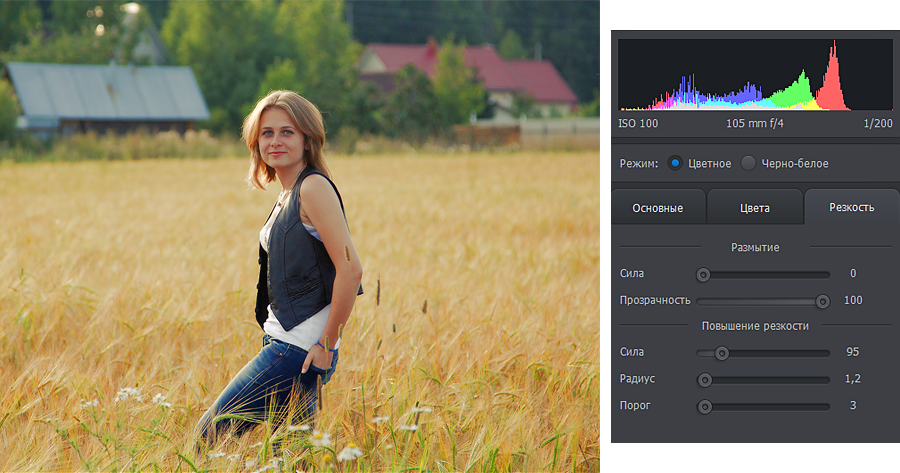 Наш инструмент поставляется с видеокомпрессором, который можно легко использовать для уменьшения размера с минимальной потерей качества.
Наш инструмент поставляется с видеокомпрессором, который можно легко использовать для уменьшения размера с минимальной потерей качества.
Я годами искал такое решение, как Flixier. Теперь, когда я и моя виртуальная команда можем вместе редактировать проекты в облаке с помощью Flixier, производительность моей компании увеличилась втрое! Супер простой в использовании и невероятно быстрый экспорт.
Стив Мастроянни — RockstarMind.com
Моим главным критерием выбора редактора был знакомый интерфейс и, самое главное, чтобы рендеринг выполнялся в облаке и был очень быстрым. Гибкость больше, чем в обоих случаях. Теперь я использую его ежедневно для редактирования видео в Facebook для моей страницы подписчиков 1M.
Евгений Коган
Я так рад, что нашел Flixier. У меня есть канал на YouTube с более чем 700 тысячами подписчиков, и Flixier позволяет мне беспрепятственно сотрудничать с моей командой, они могут работать с любого устройства в любое время, плюс рендеры выполняются в облаке и очень быстро работают на любом компьютере.

Аня Винтер, владелец, LearnGermanWithAnja
Часто задаваемые вопросы.
Часто задаваемые вопросы
Если у вас есть дополнительные вопросы, свяжитесь с нашей дружной командой
Если у вас есть дополнительные вопросы, свяжитесь с нашей дружной командой
Как я могу улучшить качество видео?
Чтобы улучшить качество видео, вы можете изменить различные настройки, такие как яркость, контрастность, насыщенность или оттенок. Вы также можете добавить эффекты, такие как виньетка или фильтры, чтобы получить желаемый вид или атмосферу.
Какой лучший бесплатный видеоулучшитель?
Мы считаем, что Flixier — лучший бесплатный инструмент для улучшения качества видео. Вы можете использовать его без загрузки, и он предлагает все функции, необходимые для эффективного улучшения вашего видео. Вам даже не нужна учетная запись, чтобы начать, просто зайдите на сайт и нажмите «Начать».
Можно ли конвертировать низкокачественное видео в высококачественное?
Да, вы можете улучшить видео низкого качества до высокого качества, изменив несколько настроек в видеоредакторе, таком как Flixier.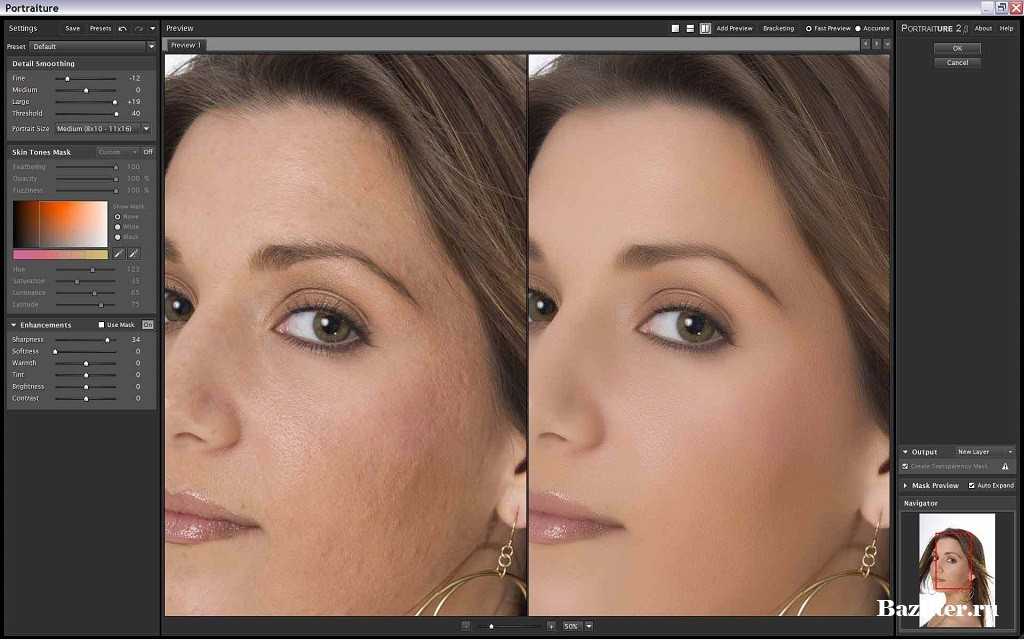

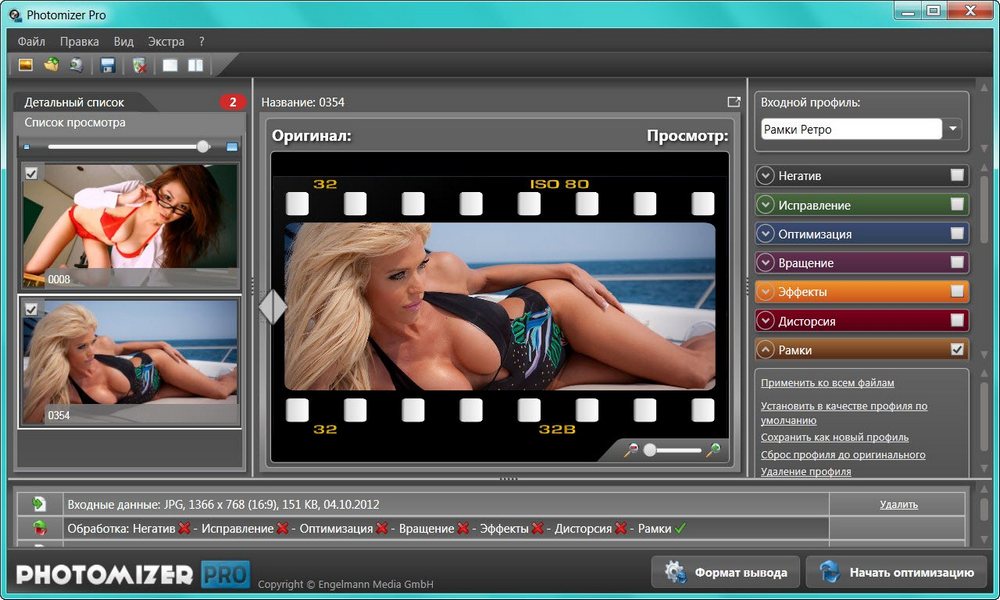 Он предоставляет множество фильтров.
Он предоставляет множество фильтров.